Как перевести веб-сайт на китайский (или с китайского)
Опубликовано: 2023-10-26Хотите перевести сайт на китайский язык (или наоборот), но не знаете, с чего начать?
Хотите ли вы перевести свой собственный веб-сайт на китайский или с китайского или перевести чужой веб-сайт на китайский или с китайского, в этом посте есть все, что вам нужно.
Мы начнем с краткого обзора бесплатного инструмента для перевода веб-сайтов с китайского на английский, который позволяет переводить любой веб-сайт в Интернете на китайский или с китайского.
Однако основное внимание в этой статье уделяется тому , как перевести собственный веб-сайт на китайский язык . Это позволит вам создавать общедоступные индексируемые версии вашего сайта как на английском, так и на китайском (или на других языках). А если у вас многоязычная аудитория веб-сайта, это отличный способ помочь вашему веб-сайту расти.
Давайте копаться!
Бесплатный переводчик веб-сайтов с китайского на английский: переведите любой веб-сайт
Если ваша цель — перевести свой собственный веб-сайт на китайский язык, чтобы предложить лучший опыт посетителям, говорящим по-китайски (или с китайского на английский), вы можете перейти к следующему разделу.
Однако вы также могли найти этот пост, потому что хотите перевести чужой веб-сайт на китайский или с китайского на английский.
Например, возможно, вы просматриваете Интернет и нашли интересующий вас веб-сайт на китайском языке. Если вы не говорите по-китайски, вам понадобится способ перевести этот веб-сайт на английский.
Если это ваша ситуация, у нас также есть решение для вас — наш бесплатный инструмент для перевода веб-сайтов с китайского на английский.
Для начала откройте бесплатный инструмент перевода веб-сайтов. Затем выполните следующие действия:
- Выберите исходный язык веб-сайта – например, китайский.
- Выберите язык, на который вы хотите перевести содержимое этого веб-сайта – например, английский.
- Введите URL/страницу веб-сайта, которую вы хотите перевести.
- Нажмите кнопку «Перевести» .
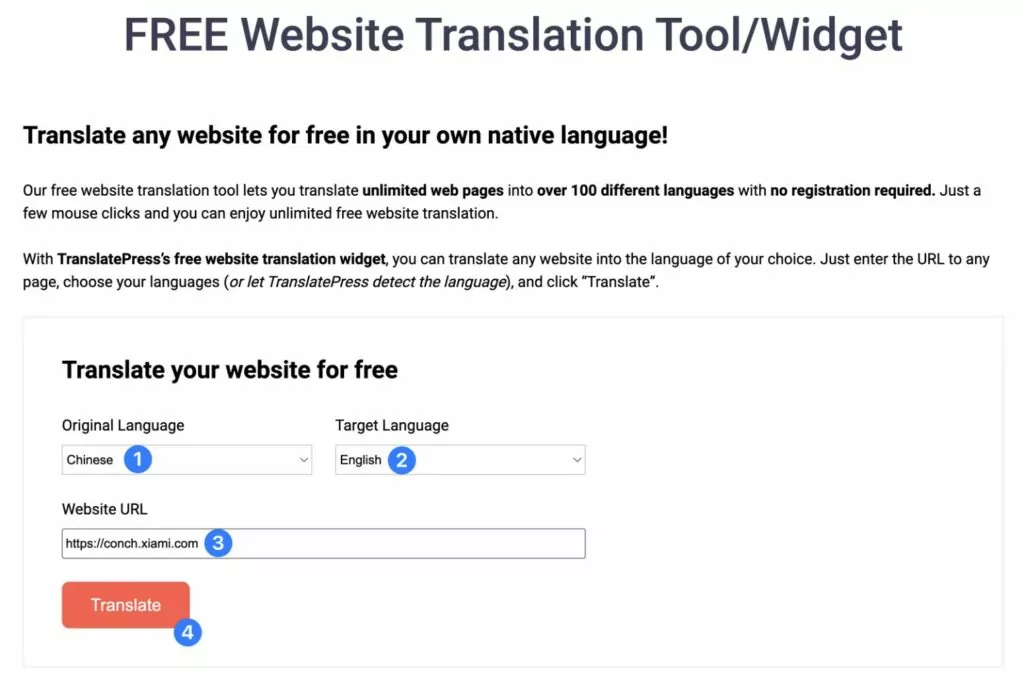
Затем инструмент автоматически запустит для вас переведенную версию сайта:
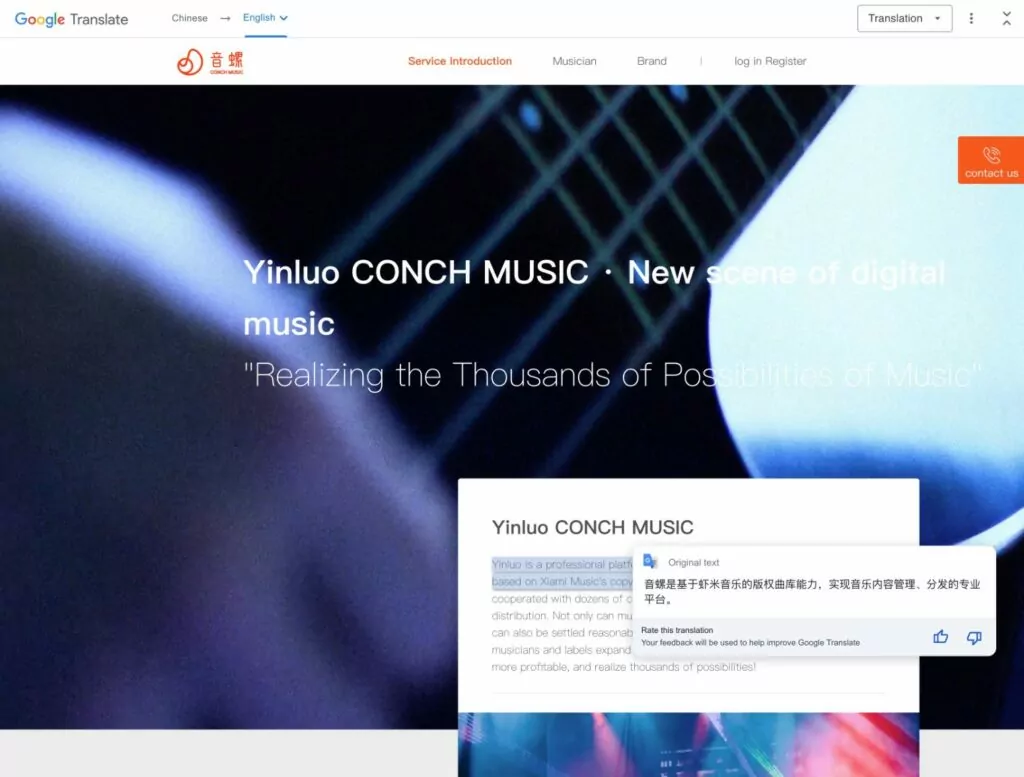
Этот инструмент отлично работает, если вы просматриваете Интернет и хотите иметь возможность перевести страницу на китайский язык или с него.
Однако если вы хотите перевести свой собственный веб-сайт, вам следует использовать более постоянное решение, которое создает статические страницы на вашем сайте для каждой языковой версии. В оставшейся части статьи мы сосредоточимся на том, как перевести ваш собственный веб-сайт на китайский язык, чтобы люди могли просматривать ваш контент на китайском языке.
Как перевести веб-сайт на китайский (или с китайского на английский)
Чтобы навсегда перевести веб-сайт на китайский или перевести китайский веб-сайт на английский, вы можете использовать бесплатный плагин TranslatePress WordPress.
TranslatePress добавляет в WordPress многоязычную функциональность, так что вы можете переводить контент вашего сайта на неограниченное количество новых языков с поддержкой как упрощенного, так и традиционного китайского.
Чтобы сэкономить время, вы также можете использовать автоматический машинный перевод Google Translate или DeepL. Или вы можете просто вручную перевести свой сайт с нуля.
Даже если вы используете инструмент машинного перевода, вы все равно сможете управлять всеми своими китайскими и/или английскими переводами с помощью визуального редактора типа «укажи и щелкни», например:
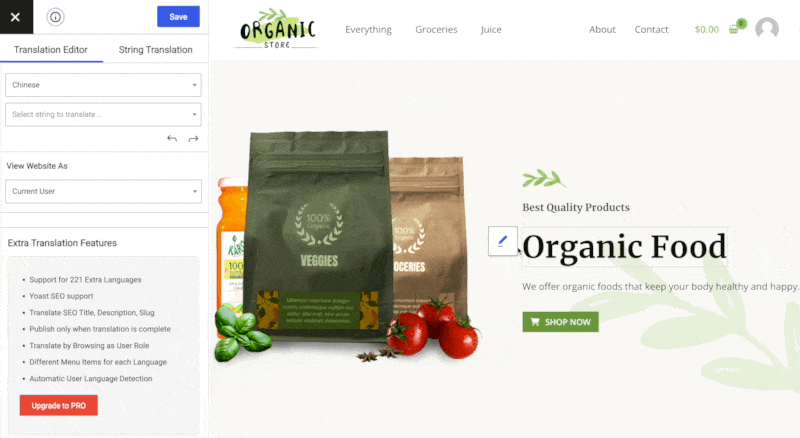

TranslatePress Многоязычный
Самый простой способ перевести ваш сайт WordPress с английского на китайский (или с китайского на английский).
Получить плагинИли скачайте БЕСПЛАТНУЮ версию
Давайте пройдем весь процесс…
1. Установите плагин TranslatePress.
Для начала вам нужно установить и активировать плагин TranslatePress на своем сайте WordPress.
Вы можете начать работу и следовать этому руководству, используя только бесплатную версию TranslatePress, представленную на WordPress.org. Однако использование премиум-версии имеет и некоторые заметные преимущества, которые мы отметим в руководстве.
Например, премиум-версия поддерживает неограниченное количество новых языков, а бесплатная версия позволяет добавить один новый язык. Если вы хотите предлагать свой сайт как на упрощенном, так и на традиционном китайском языке ( а также на других языках ), вы можете приобрести премиум-версию.
Если вы не уверены, вы всегда можете начать с бесплатной версии и обновить ее позже. Вы не потеряете ни настройки, ни переводы, а обновление займет всего несколько секунд.
Вот как установить бесплатный плагин TranslatePress на свой сайт WordPress:
- Перейдите в «Плагины» → «Добавить новый» на панели управления WordPress.
- Найдите «TranslatePress».
- Нажмите кнопку «Установить сейчас» .
- После завершения установки нажмите кнопку «Активировать» ( которая заменит кнопку «Установить сейчас» ).
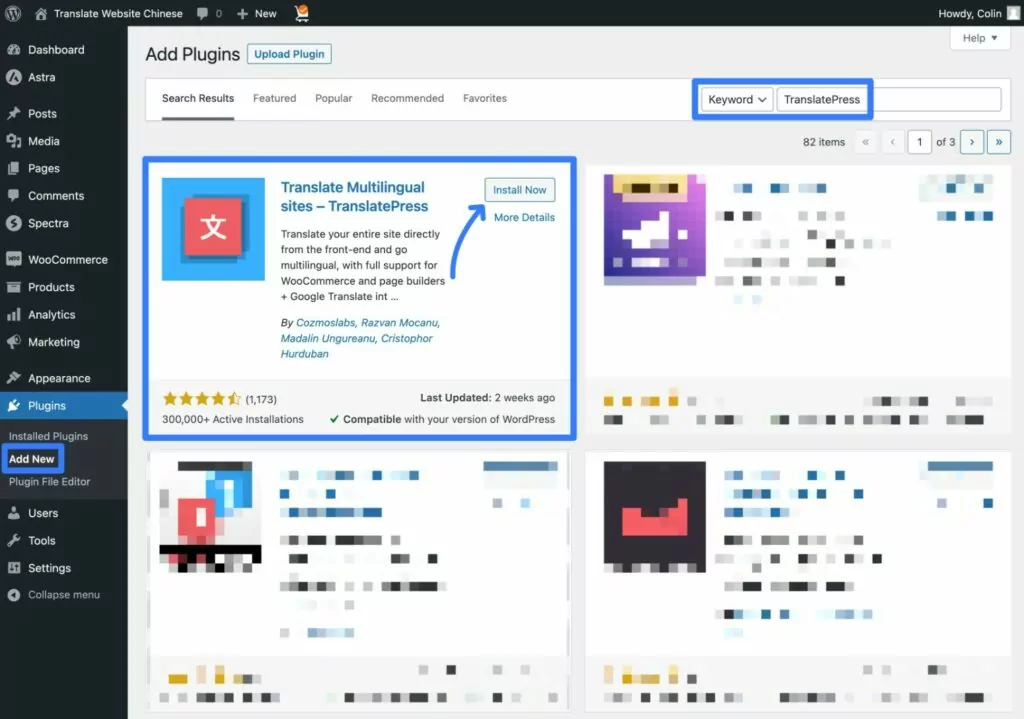
2. Выберите, какие языки предлагать
После активации бесплатного плагина TranslatPress вы можете перейти в «Настройки» → «TranslatePress» , чтобы выбрать языки, которые вы хотите использовать на своем сайте, с помощью настроек «Все языки» .
В этом примере мы предположим, что у вас есть англоязычный веб-сайт, который вы хотите перевести на китайский. Однако те же основные шаги применимы, если вы хотите перевести китайский веб-сайт на английский.
Вот как выглядит перевод английского веб-сайта на упрощенный китайский для локали материкового Китая.
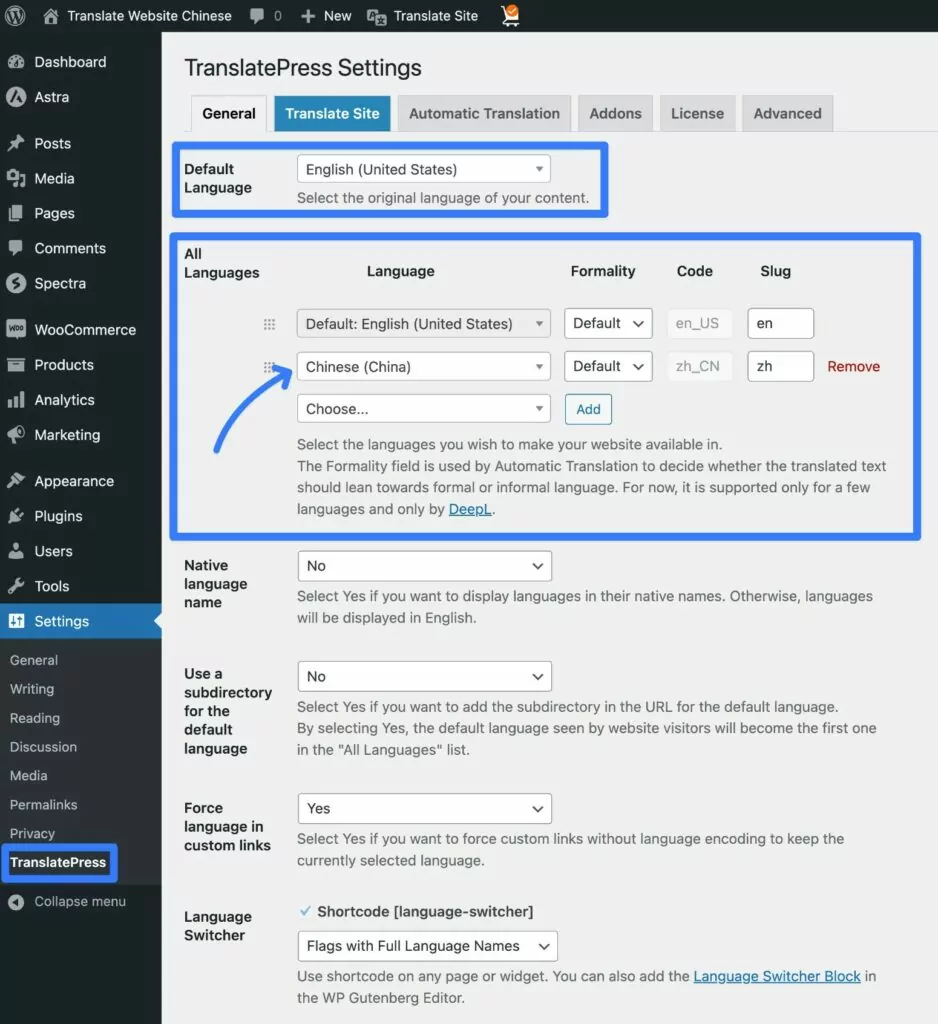
Вы также можете установить отдельные локали для Гонконга или Тайваня. Если вы установите китайский язык (Тайвань), будет использоваться традиционный китайский. Код языка для этого — zh_TW.
Если вы хотите установить локаль для других китайскоязычных регионов, вы также можете сделать это, добавив собственный язык. Это позволит вам добавить Сингапур, Макао и другие варианты.
Чтобы добавить собственный язык, перейдите в «Настройки» → «TranslatePress» → «Дополнительно» → «Пользовательский язык» .
Затем вы можете добавить название языка и код языка.
Вот некоторые соответствующие языковые коды, которые вы можете рассмотреть:
- Традиционный китайский – чж-хант – это общий языковой код традиционного китайского языка. Опять же, если для вашего сайта выбран китайский язык (Тайвань), также будет использоваться традиционный китайский язык.
- Упрощенный китайский (Сингапур) – ж-сг
- Упрощенный китайский (Макао) – ж-мо
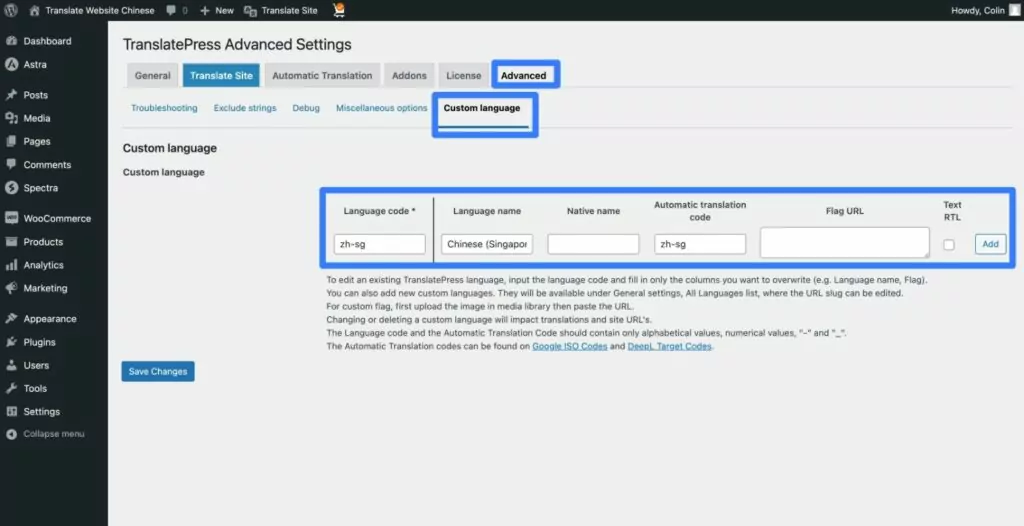
Добавив собственный язык, вы сможете выбрать его в раскрывающемся списке «Все языки» .
Бесплатная версия TranslatePress позволяет перевести ваш сайт на один новый язык. Например, вы можете использовать язык по умолчанию (английский), а затем перевести его на упрощенный китайский для материкового Китая.
Если вам нужна поддержка большего количества языков и/или локалей, премиум-версия TranslatePress поддерживает неограниченное количество языков. Это позволит вам добавить упрощенный и традиционный китайский языки. Или вы можете добавить другие языки помимо английского и китайского.
3. Настройте автоматический перевод (необязательно)
Следующий шаг совершенно необязателен. Однако, если вы хотите сэкономить время при переводе своего сайта, TranslatePress поддерживает автоматический машинный перевод как через Google Translate, так и через DeepL.
Или, если вы не хотите использовать автоматический перевод, вы можете полностью пропустить это и просто перейти к следующему разделу, чтобы узнать, как перевести свой сайт с нуля.
Многочисленные исследования показали, что точность перевода Google Translate с английского на китайский составляет около 81 %, по крайней мере, в медицинских учреждениях. Так что, хотя он и не идеален, он может дать вам довольно хорошее начало.
А поскольку эти исследования были сосредоточены на технических медицинских переводах, точность более «обычного» контента, вероятно, еще выше.
Даже если вы используете автоматический перевод, вы все равно сможете вручную редактировать и уточнять переводы по мере необходимости.
По этой причине использование автоматического перевода по-прежнему может быть полезным инструментом для ускорения процесса редактирования. Вы можете использовать автоматический перевод для создания базовых переводов вашего сайта, а затем при необходимости исправить их вручную.

Если вы хотите использовать автоматический перевод, вы можете настроить его на вкладке «Автоматический перевод» в области настроек TranslatePress.
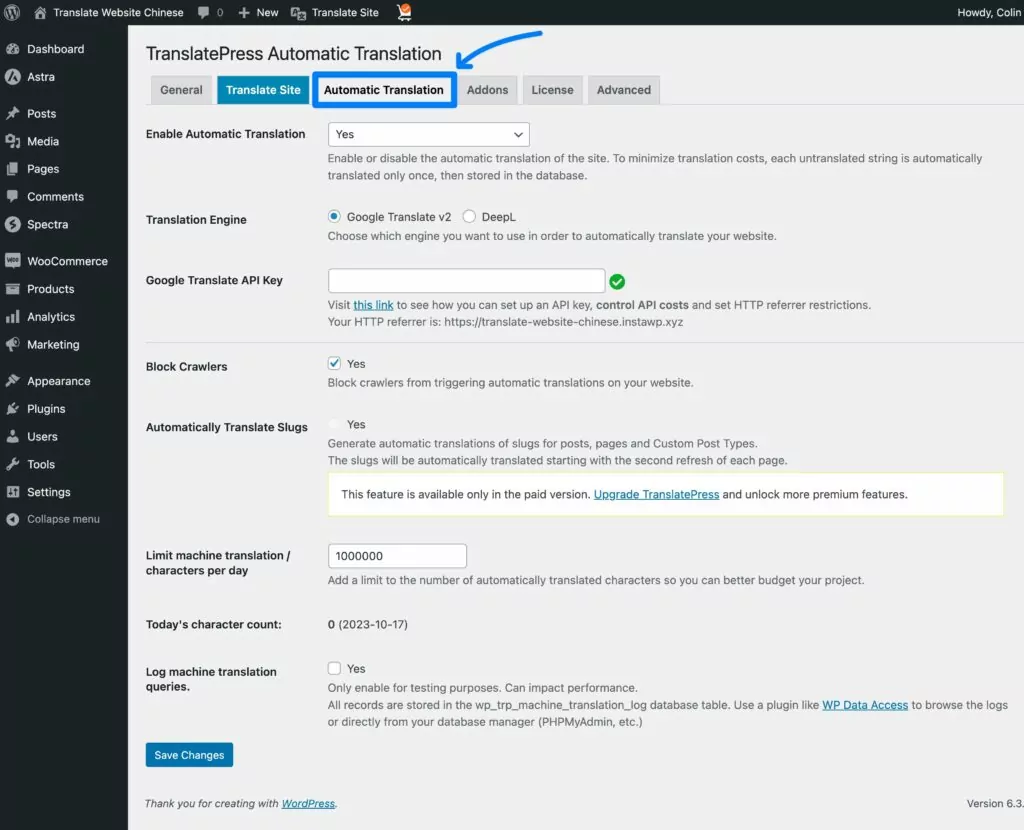
Вот несколько статей, в которых более подробно описан процесс установки:
- Документация по настройке Google Translate
- Документация по настройке DeepL
- Как перевести WordPress автоматически
- Как использовать Google Translate в WordPress
- Как использовать DeepL в WordPress
Примечание . DeepL поддерживает перевод как традиционного, так и упрощенного китайского на английский при переходе с китайского на английский. Однако если вы пойдете в другом направлении (английский → китайский), вы сможете перевести только английский на упрощенный китайский. DeepL не позволяет переводить другие языки на традиционный китайский (только наоборот).
Google Translate поддерживает перевод упрощенного и традиционного китайского в обоих направлениях. Поэтому, если вы хотите перевести английский веб-сайт на традиционный китайский, вам нужно будет использовать Google Translate.
В нашей статье о сравнении Google Translate и DeepL более подробно рассматриваются различия между этими двумя платформами.
4. Используйте визуальный редактор перевода для добавления переводов и управления ими.
Независимо от того, используете ли вы перевод вручную или автоматический перевод, следующим шагом будет использование визуального редактора перевода TranslatePress для управления переводами вашего сайта:
- Если вы используете автоматический перевод, все переводы вашего сайта будут предварительно заполнены переводами из службы автоматического перевода. Тем не менее, вы по-прежнему можете вручную настраивать параметры по мере необходимости.
- Если вы не используете автоматический перевод, вам придется добавлять все переводы вручную с нуля.
Чтобы запустить редактор переводов, откройте страницу, которую вы хотите перевести, во внешнем интерфейсе вашего сайта. Затем нажмите кнопку «Перевести страницу» на панели инструментов WordPress .

После запуска интерфейса перевода вы должны увидеть предварительный просмотр английской версии вашей страницы справа и боковую панель слева ( или китайскую версию вашей страницы, если вы переходите с китайского → английского ).
Чтобы перевести любой текст/элемент на вашем сайте, все, что вам нужно сделать, это навести на него курсор и щелкнуть появившийся значок карандаша. Это действие откроет этот контент на боковой панели, где вы сможете при необходимости добавить или отредактировать китайский перевод.
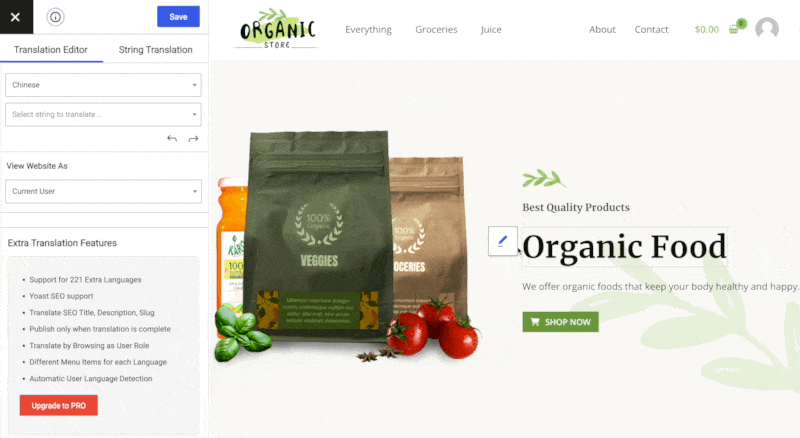
Вы можете сделать это для всех типов текстового контента — заголовков, текста абзацев, кнопок, меню, форм и т. д. Вы также можете выйти за рамки текста и «перевести» изображения, чтобы показывать разные изображения в зависимости от выбранного пользователем языка.
Например, вот как выглядит «перевод» изображения:
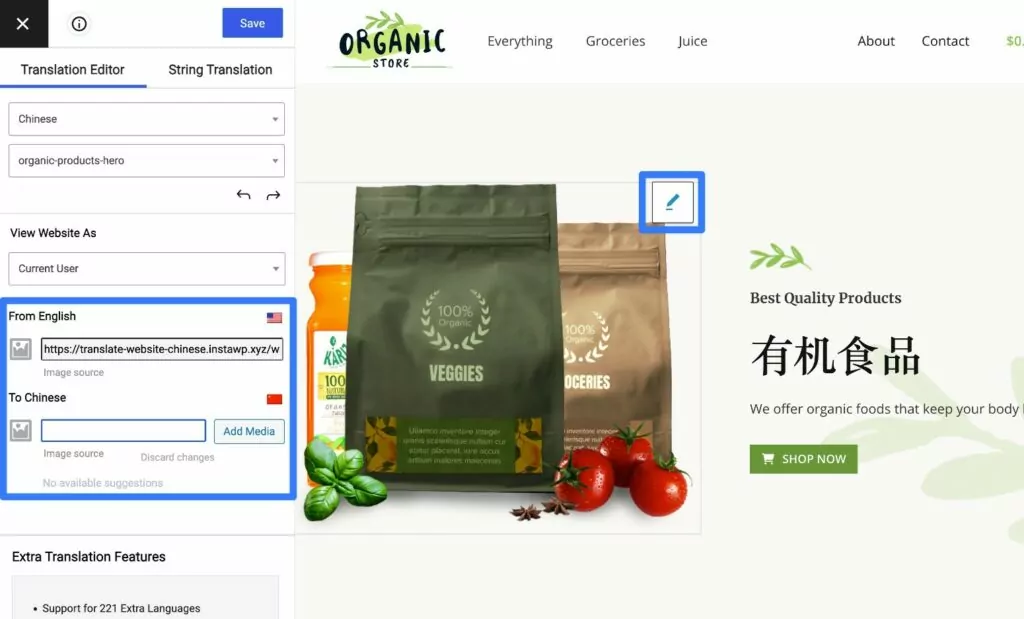
После того как вы добавили перевод, все, что вам нужно сделать, это сохранить его, и перевод появится на вашем сайте.
Вы можете повторить этот процесс, чтобы перевести все содержимое страницы. Затем вы можете использовать тот же подход для перевода других страниц вашего сайта по мере необходимости.
Опять же, если вы хотите сэкономить время, вы можете использовать автоматический перевод для создания базовых переводов вашего сайта.
Или вы также можете работать с внештатным переводчиком китайского языка или с профессиональной службой переводов, предлагающей переводы на китайский язык.
Если вы хотите реализовать профессиональный перевод веб-сайта, покупка лицензии TranslatePress Business позволит вам создать специальные учетные записи переводчиков, чтобы ваши переводчики могли получать доступ к переводам вашего сайта без необходимости доступа к остальной части панели управления WordPress.
5. Настройте переключатель языка вашего сайта
Чтобы посетители могли переключаться между английским, китайским и любыми другими языками, которые вы хотите предложить на своем сайте, TranslatePress оснащен встроенным переключателем языка интерфейса.
По умолчанию TranslatePress добавляет это как плавающую опцию, которая появляется в правом нижнем углу вашего веб-сайта.
Вот пример того, как это может выглядеть:
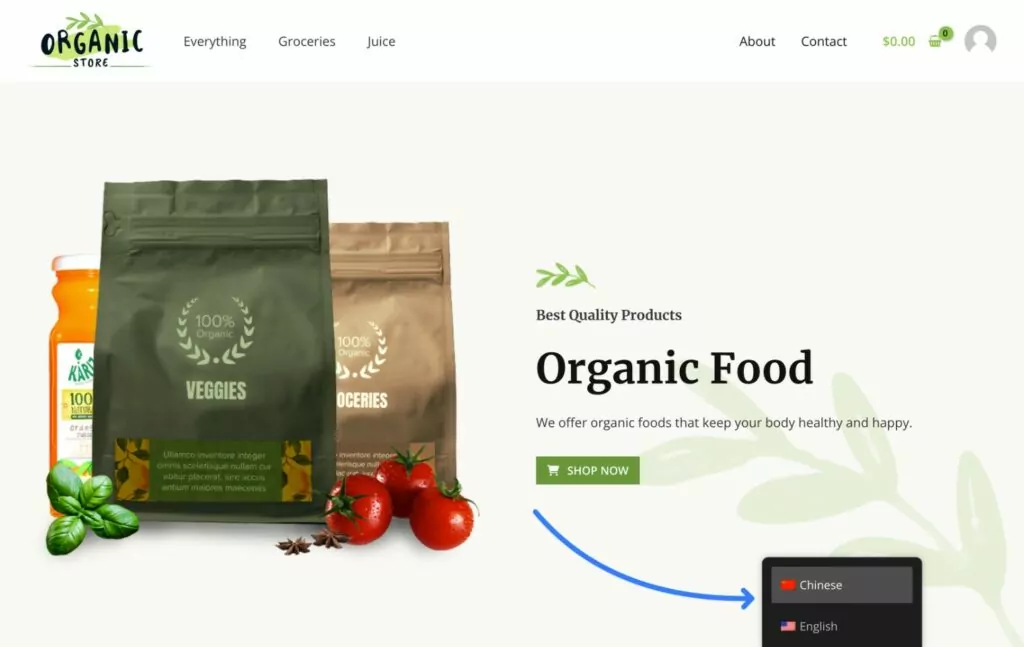
Однако у вас также есть множество возможностей настроить размещение и содержимое переключателя языка.
Что касается размещения, вы можете легко добавить переключатель языка в меню навигации вашего сайта. Или вы можете вручную разместить его в любом месте вашего сайта, используя блок или шорткод.
Что касается контента, вы можете внести изменения, например, показывать ли флаг страны вместе с названием языка.
Чтобы получить доступ к настройкам переключателя языка, вы можете перейти в «Настройки» → «TranslatePress» и прокрутить вниз.
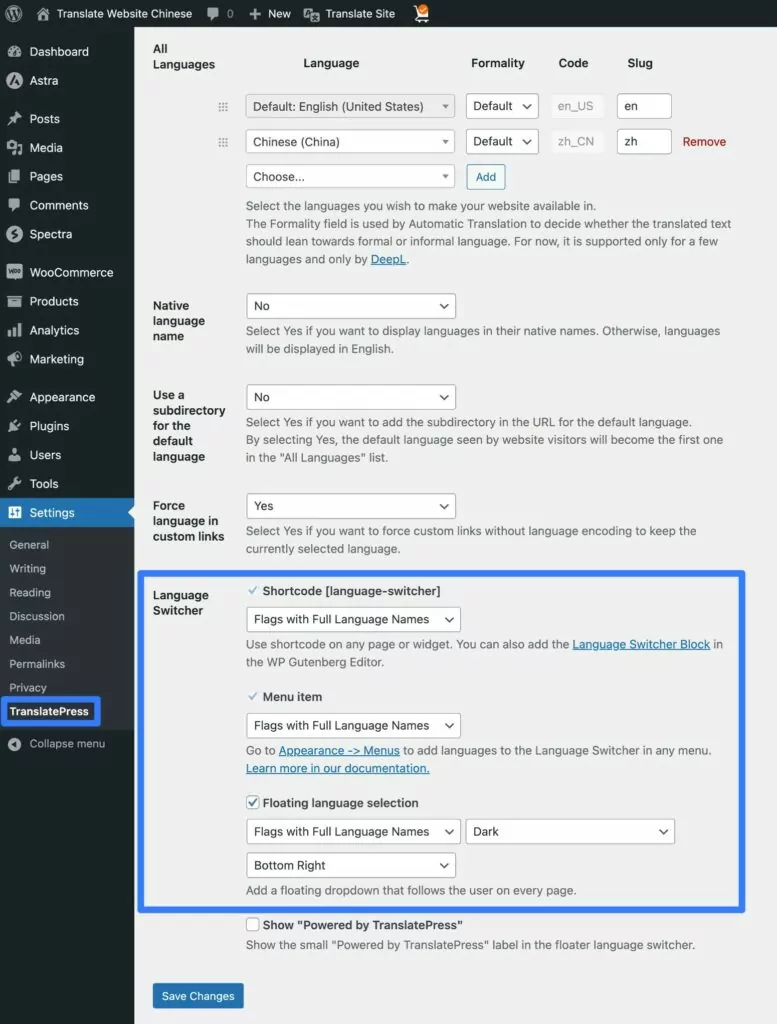
Чтобы узнать больше о настройке расположения переключателя языка, прочтите эти публикации:
- Как добавить переключатель языка WordPress
- Документация по переключателю языка TranslatePress
- Как добавить переключатель языка Elementor
Благодаря бесплатной версии TranslatePress посетители при первом посещении увидят исходный язык вашего сайта (например, английский). Затем им нужно будет использовать переключатель языка, чтобы перейти на китайскую версию вашего сайта (или наоборот).
Однако, если вы обновите лицензию TranslatePress Business, вы получите доступ к новой функции, которая автоматически перенаправляет посетителей на предпочитаемые ими языки в зависимости от языковых настроек их веб-браузера или их IP-адреса.
Например, кто-то, кто просматривает сайт с установленным по умолчанию китайским языком, автоматически увидит китайскую версию вашего сайта, а кто-то, у кого по умолчанию установлен английский язык, автоматически увидит английскую версию.
Переведите свой сайт на китайский простой способ
На этом мы завершаем наше руководство о том, как перевести веб-сайт на китайский язык без каких-либо специальных технических знаний.
Если вы хотите перевести чужой веб-сайт (например, веб-сайт, который вы нашли в Интернете), вы можете использовать бесплатный инструмент переводчика веб-сайтов TranslatePress для перевода с английского на китайский, а также на сотни других языков.
Однако, если вы хотите перевести свой веб-сайт с английского на китайский (или наоборот), вы можете использовать плагин TranslatePress WordPress.
Вы сможете создавать на своем сайте постоянные переведенные страницы, что облегчит доступ к ним посетителям и позволит поисковым системам индексировать переведенный контент в своих рейтингах.
Вы также можете выбрать между добавлением китайских переводов вручную с нуля или использованием автоматического машинного перевода из Google Translate или DeepL. В любом случае вы можете использовать визуальный редактор переводов для управления всеми своими переводами.
Вы также можете использовать как упрощенный китайский, так и традиционный китайский, а также другие варианты выбора конкретных регионов, таких как Гонконг, Сингапур и другие.
Самое приятное то, что большинство этих действий вы можете выполнить, используя бесплатную версию TranslatePress на WordPress.org.
Однако если вы хотите разблокировать еще больше функций, премиум-версия добавляет ряд полезных функций, включая следующие:
- Улучшенная многоязычная поддержка SEO , которая поможет вам оценить переведенный контент в Google и других поисковых системах.
- Поддержка неограниченного количества языков , что полезно, если вы хотите предлагать контент своего сайта не только на английском и китайском языках.
- Автоматически перенаправляйте пользователей на предпочитаемые ими языки , что помогает улучшить взаимодействие с пользователем.
- Поддержка автоматического перевода DeepL ( бесплатная версия по-прежнему поддерживает Google Translate ).
Купите премиум-версию сегодня, чтобы получить доступ к этим функциям, а также множеству других полезных опций.

TranslatePress Многоязычный
Самый простой способ перевести ваш сайт WordPress с английского на китайский (или с китайского на английский).
Получить плагинИли скачайте БЕСПЛАТНУЮ версию
